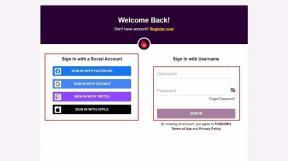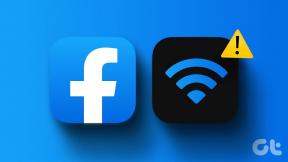4 måter å vise skrivebordet på en Mac
Miscellanea / / November 06, 2023
Det er lett å gå til en skrivebord på en Windows-PC. Men hvis du nylig har byttet fra en Windows-PC til en MacBook og lurer på "Hvordan gå til skrivebordet på en Mac", er vi her for å hjelpe. MacBook har også enkle, men skjulte måter å vise skrivebordet på. Du kan for eksempel klikke på bakgrunnsbilde, bruke en styreflatebevegelse eller sette opp et Hot Corner. La oss sjekke alle disse metodene for å vise skrivebordet på en Mac.
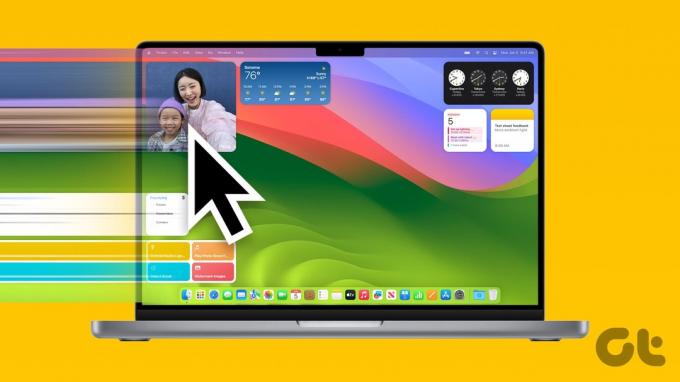
For å vise skrivebordet på Mac, vil alle åpne vinduer være skjult fra visningen. Når du først er på skrivebordet, kan du se og samhandle med MacBook-widgets, åpne filer og apper raskt, eller se og endre bakgrunn.
1. Ved å klikke på Bakgrunn
Med macOS Sonoma, har Apple introdusert en enkel måte å gå til skrivebordet på. Alt du trenger å gjøre er å klikke på hvilken som helst del av din MacBooks bakgrunn for å vise skrivebordet. Klikk igjen på bakgrunnen for å skjule skrivebordet og avsløre de åpne appene.
Denne metoden har blitt testet på macOS Sonoma og fungerer utmerket fra alle apper og i Stage Manager også.

Hvis du klikker på bakgrunnen ikke avslører skrivebordet, går du til Systeminnstillinger > Skrivebord og dokkingstasjon. Se etter alternativet "Klikk bakgrunnsbilde for å avsløre skrivebordet". Klikk på «Bare i scenebehandling» ved siden av og velg Alltid.

Tips: Lær hvordan endre bakgrunnen på din MacBook.
2. Bruk macOS-tastatursnarveien for å vise skrivebordet
Hvis du foretrekker tastatursnarveier, macOS har to snarveier for å vise skrivebordet. Trykk Fn + F11 eller bare F11 for å vise skrivebordet. Alternativt kan du bruke tastatursnarveien Kommando + F3 (Mission Control) for å gå til skrivebordet på din MacBook.

Hvis macOS-snarveien for å vise skrivebordet ikke fungerer, går du til Systeminnstillinger > Tastatur > Tastatursnarveier. Klikk på Mission Control fra sidefeltet og sørg for at Vis skrivebord er merket av. Sørg også for at det står F11 for tastatursnarveien Vis skrivebord ved siden av.

Tips: Bruk hurtigtastene Kommando + M for å minimere vinduer og Kommando + H for å skjule vinduer på MacBook.
3. Vis skrivebord på Mac ved hjelp av styreflatebevegelse
Hvis du liker å bruke bevegelser, er det en styreflatebevegelse for å se skrivebordet på Mac. For å bruke visningen på skrivebordet, plasser hånden på styreflaten og sveip eller flytt tre fingre bort fra tommelen (en zoom-ut-bevegelse med tre fingre og tommel). For å skjule skrivebordet, bruk klemme-bevegelsen med tre fingre og tommel, dvs. bring de tre fingrene nær tommelen.

Bevegelsen er aktivert som standard, men hvis styreflatebevegelsen fungerer ikke, gå til Systeminnstillinger > Styreflate. Klikk på fanen Flere bevegelser øverst og aktiver bryteren ved siden av Vis skrivebord.

Tips: Lær hvordan endre rulleretningen på MacBook.
4. Fra Corners
Varme hjørner er en spesiell funksjon i MacBooks for å tilordne spesifikke funksjoner, som Mission Control, Launchpad, Quick Note, Screen Saver, etc., til skjermens fire hjørner. Du kan kjøre funksjonen som er tilordnet et hjørne ved å flytte markøren til det spesifikke hjørnet.
For å sette opp og vise skrivebordet som et av Hot Corners på MacBook, følg disse trinnene:
Trinn 1: Åpne Systeminnstillinger på MacBook.
Steg 2: Gå til Desktop & Dock og klikk på Hot Corners-knappen nederst.

Trinn 3: Klikk på rullegardinboksen ved siden av et hjørne og velg Desktop, etterfulgt av Ferdig-knappen.

Det er det. Flytt nå markøren eller pekeren til hjørnet du tilordnet skrivebordshandlingen til for å vise skrivebordet på Mac-en.
Tips: Lær hvordan bruk varme hjørner på iPhone
Bonus: Hvordan fikse appikoner eller filer som ikke vises i skrivebordet eller scenebehandlingen
Kanskje du kan ser ikke skrivebordselementer som appikoner og harddisker i Stage Manager som standard. Men hvis du ikke ser dem på ditt vanlige skrivebord også, må du aktivere Vis elementer-innstillingen som vist nedenfor.
Trinn 1: Gå til Systeminnstillinger og klikk på Desktop & Dock.
Steg 2: Gå til Desktop & Stage Manager-delen og merk av for På skrivebordet for å vise elementer på skrivebordet.
Hvis du vil vise dem i Stage Manager også, velg boksen for 'I Stage Manager'.
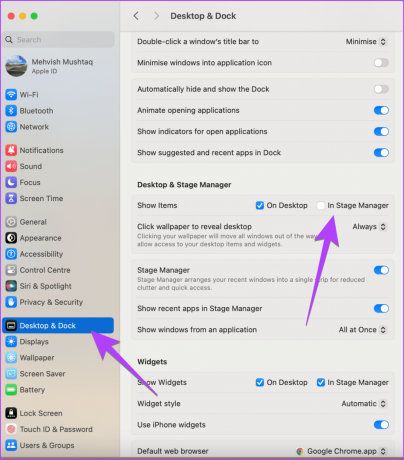
Tips: Vet hvordan fikse Stage Manager som ikke fungerer på Mac
Kjenn din MacBook
Det var de enkle metodene for å vise skrivebordet på en MacBook. Før du går, vet det hvor er datamaskinen min på MacBook. Lær også hvordan redigere skjermbilder på Mac.
Sist oppdatert 30. oktober 2023
Artikkelen ovenfor kan inneholde tilknyttede lenker som hjelper til med å støtte Guiding Tech. Det påvirker imidlertid ikke vår redaksjonelle integritet. Innholdet forblir objektivt og autentisk.

Skrevet av
Mehvish Mushtaq er dataingeniør av grad. Hennes kjærlighet til Android og gadgets fikk henne til å utvikle den første Android-appen for Kashmir. Hun ble kjent som Dial Kashmir, og vant den prestisjetunge Nari Shakti-prisen fra Indias president for det samme. Hun har skrevet om teknologi i over 6 år, og favorittvertikalene hennes inkluderer veiledninger, forklaringer, tips og triks for Android, iOS/iPadOS, sosiale medier og nettapper. Du kan også finne innleggene hennes på MakeTechEasier, TechWiser og NerdsChalk.